YouTube er ment for streaming video over Internett, men en gang i blant du kjører inn i en YouTube-video som du virkelig liker og ønsker å lagre din egen kopi av den på maskinen din (i tilfelle av videoen på YouTube blir slettet). I andre tilfeller kan du har en treg Internett-tilkobling og ønsker å laste ned fra YouTube slik at videoene vil spille uten å bli sittende fast. Det finnes ulike metoder du kan bruke for å redde en film fra YouTube på din egen datamaskin.
Trinn
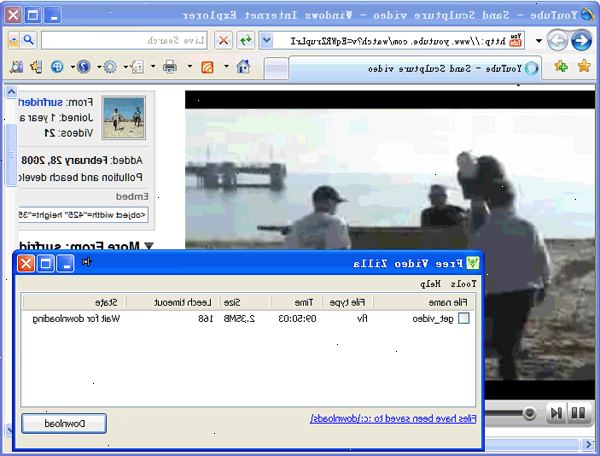
Nedlasting via nettsteder
- 1Bruk et nettsted som lar deg laste ned videoer fra youtube med følgende metode.
- Gå til nettsiden hvor videoen ligger på YouTube.
- Kopier URL (web-adressen øverst i nettleseren som starter med " "). http://www.youtube.com "). Du kan høyreklikke på internettadressen og velg "kopier" for å kopiere den.
- Åpne nettsiden du vil bruke til å laste ned videoen og lime inn nettadressen i URL-feltet. Du kan lime inn URL ved å høyreklikke i riktig felt og velge "Lim inn."
- Trykk på knappen for å laste ned video. Vanligvis knappen vil si "Last ned" eller "Get Video."
- 2Prøv ut følgende nettsteder for å se hvilken du liker best for å laste ned videoer.
- IDesktop: et begrenset antall gratis nedlastinger er tilgjengelig gjennom iDesktop etter som du trenger for å kjøpe en månedlig nedlasting plan. Men en fordel at iDesktop har over mange av de andre nettsteder som det kan konvertere filene som lastes ned i ulike formater, inkludert AVI, MOV, MP3 og WMV.
- SaveTube: Dette nettstedet har en veldig enkel design, men kan være vanskelig å bruke på grunn av tung annonsering.
- VideoGetting: den VideoGetting nettstedet har en ren design, men også har rikelig reklame. Den kan brukes til å laste ned fra YouTube og konvertere filene som skal spilles på iPod, iPhone, PSP eller iTouch.
Programvare for Windows
- 1Installere programvare på din Windows-maskin hvis du ikke ønsker å laste ned gjennom nettsteder. Dette er noen ganger et bedre alternativ for noen som laster ned ofte, og ønsker ikke å holde det gående til samme nettsted eller sette opp med web-basert reklame. Steg-for-trinn-instruksjoner forskjellig for hver programvare, men etter at du laster ned og installerer programvare du kan bruke sin hjelp-menyen eller supportsidene på sitt nettsted for å lære å bruke den. Her er noen Windows-programmer som du kan prøve ut.
- Orbit Downloader: kompatibel med Windows 7, og kan brukes til å laste ned en YouTube-video og også spare en film fra Pandora eller MySpace.
- Moyea YouTube FLV Downloader: Dette Windows-baserte programmet har en gratis versjon som lar deg laste ned en video på YouTube i FLV format. Imidlertid kan betale for å oppgradere programvaren være verdt hvis du ønsker å konvertere videoer til andre mer vanlige formater MPG, MOV, AVI, MP3 eller WAV.
- VDownloader: du kan søke etter YouTube-videoer direkte gjennom VDownloader programvaren og lagre dem på datamaskinen din. Programmet kan konvertere nedlastede filer til MP $ (brukes for iPod og iPhone) samt andre formater.
Programvare for OS X
- 1Last ned videoer på youtube på Mac-maskinen ved hjelp av programmer som støtter mac OS X-operativsystemet. Her er noen programmer for deg å vurdere.
- TubeSock: spille og laste ned YouTube-filmer ved hjelp TubeSock. Programvaren er laget for iPod, iPhone og PlayStation brukere, noe som er grunnen til at det konverterer til formater som MP4 og H.264 som er kompatible med slike enheter. Imidlertid er en 15€ kjøp er nødvendig hvis du ønsker å konvertere videoer som er lengre enn 30 sekunder.
- TubeTV: et gratis alternativ til TubeSock kan TubeTV programvare spille og laste ned videoer tilgjengelig på YouTube, men kan ikke konvertere til så mange formater. Likevel er det fortsatt gratis å bruke selv når du laster ned videoer av lang varighet.
Advarsler
- YouTubes vilkår for tydelig nevne at du ikke bør laste ned videoer innsendt av brukerne med mindre tillatelse er gitt av YouTube eller brukeren. Juridisk sett bør du bare laste ned fra YouTube hvis videoen eller siden som vises på nevner at du har lov til å gjøre det.
